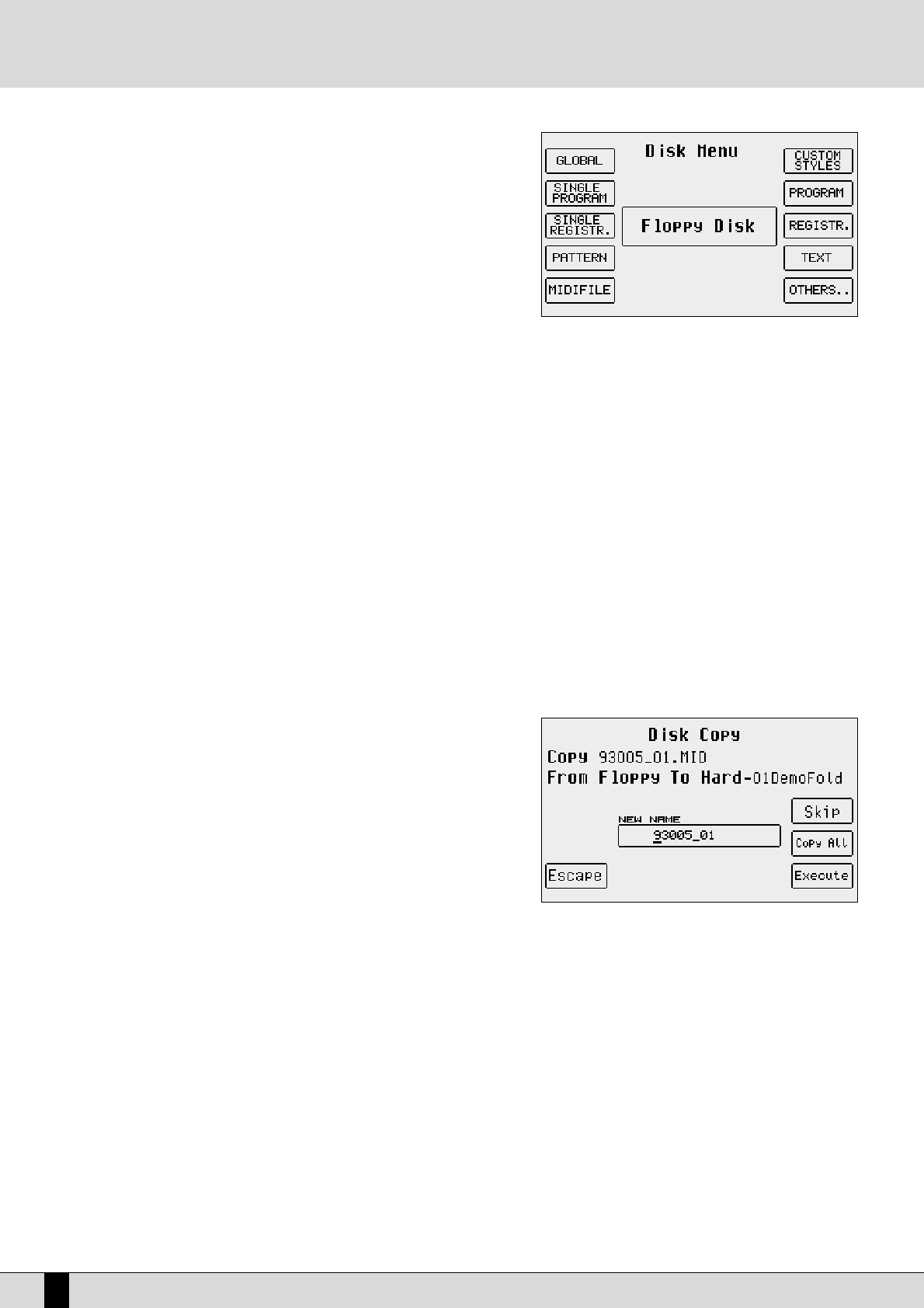F3 Save: appelle une page d'où choisir le type de fichier que l'on désire
sauvegarder sur le disque et sur le répertoire sélectionné. En
appuyant sur
FF33 SSaavvee,,
la page rappelée permet de sélectionner le
fichier à sauvegarder; après avoir rappelé ce fichier par les bou-
tons fonction correspondants, une seconde page contenant d'é-
ventuels fichiers du même type sélectionnés dans le répertoire,
sera affichée. De cette façon il sera possible de connaître les noms
des fichiers avant d'activer la procédure de sauvegarde, que l'on
pourra rappeler en appuyant de nouveau sur
FF33 SSaavvee
. La page
FF33
SSaavvee
permet de modifier le nom du fichier par les touches du cla-
vier,
DDAATTAA CCUURRSSOORR FF55 EEssccaappee
annule l'opération,
FF1100 EExxeecc
. valide
la sauvegarde. Les options sont:
F1 Global: rétablit la page précédente
FF22 SSiinnggllee PPrrooggrraamm::
sauvegarde le Single Program actif en ce moment
FF33 SSiinnggllee RReeggiissttrraattiioonn::
sauvegarde la Single Registration active en ce moment
FF44 PPaatttteerrnn::
sauvegarde un des Pattern chargés en RAM Flash. Pour sélectionner le Pattern à sauvegarder utiliser les
boutons DATA CURSOR
FF55 MMiiddii ffiillee::
En cas de chargement d'un Midi file ou en cas d'enregistrement d'un Midi file, le rappel de
FF55 MMiiddii ffiillee
à par
tir de la fonction
FF33 SSaavvee
active un menu spécial par lequel convertir l'éventuel Midi file en format .KAR (
FF33 CCoonnvveerrtt
).
FF66 CCuussttoomm SSttyylleess::
sauvegarde dans un seul fichier les configurations des paramètres des Custom Styles en Flash RAM
et non chaque piste avec les événements MIDI.
FF77 PPrrooggrraamm::
sauvegarde dans un seul fichier toutes les mémoires Program.
FF88 RReeggiissttrraattiioonn::
sauvegarde dans un seul fichier toutes les Registrations en mémoire.
FF99 TTeexxtt::
non actif
FF1100 OOtthheerrss::
affiche une page à partir de laquelle il sera possible de sélectionner:
F1 Userdrum: permet de sauvegarder les User Drum en mémoire
FF22 UUsseerrvvooiiccee::
permet de sauvegarder les User Voice en mémoire
FF33 VVooccaallsseett::
permet de sauvegarder les Vocal Sets en mémoire
F4 Copy: permet de copier un ou plusieurs fichiers de la disquette vers le disque dur et vice-versa. La procédure de copie de fichiers d'un
répertoire à l'autre se trouve dans le paragraphe
FF88 FFoollddeerr
.
COPIE DE LA DISQUETTE VERS LE DISQUE DUR
La copie de la disquette vers le disque dur prévoit un choix préliminaire concer-
nant le répertoire de destination.
●
Activer le menu
DDIISSKK
par le bouton spécial.
●
Choisir comme disque le disque dur par les boutons
PPAAGGEE ++//--
.
●
Taper par le petit clavier numérique (boutons
SSTTYYLLEESS
) le répertoire de destina-
tion. Si on ne connaît pas le numéro associé au répertoire, appuyer sur
FF88
FFoollddeerr
pour afficher la liste. De la page appelée, il est également possible de
créer un nouveau répertoire par
FF11 NNeeww
. Le répertoire sélectionné sera indiqué
sur la première ligne de l'écran.
●
Après avoir effectué le choix, il est possible de rétablir la disquette par les bou-
tons
PPAAGGEE ++//--
, pour effectuer les passages suivants.
Les fichiers à copier seront d'abord à sélectionner à l'aide des boutons suivants:
●
DATA CURSOR (Up e Down) pour passer d'un fichier à l'autre parmi les fichiers affichés
●
DATA CURSOR (Left e Right) pour passer au groupe suivant de fichiers s'il existe
●
F10 Select pour valider le fichier à copier à côté duquel une petite flèche sera affichée pour indiquer la sélection effectuée.
Il est possible de sélectionner tous les fichiers présents dans la disquette par l'appui simultané sur les boutons
DDAATTAA CCUURRSSOORR ((LLeefftt ee RRiigghhtt))
.
En cas de présence de beaucoup de fichiers ayants des extensions différentes on peut utiliser la fonction
FF55 FFiillee CChhooiiccee
qui renvoie à une page
où sélectionner, toujours par les leurs boutons de fonction, le type de fichier que l'on veut afficher parmi tous les fichiers présents. Il faut remar-
quer que pour charger un Style on doit sélectionner Pattern et non Custom Styles.
Après avoir sélectionné les fichiers que l'on veut copier, activer la fonction par
FF33 CCooppyy
. La page appelée affiche le fichier d'origine (
CCooppyy
) et
le disque de destination finale (
FFrroomm TToo
).
Au centre de l'écran sera affiché le nom du premier fichier sélectionné que l'on peut modifier par les touches du clavier et par les boutons
DDAATTAA
CCUURRSSOORR
. Il est possible de copier chaque fichier en validant chaque fois la copie par
FF1100 EExxeeccuuttee
. Si le nom n'a pas été modifié, le fichier copié
aura le même nom que celui d'origine. Après avoir terminé la copie, le fichier suivant parmi les fichiers sélectionnés se présentera.
En cas de sélection de plusieurs fichiers, il est possible de sauter la copie du fichier courant et passer au fichier suivant par
FF88 SSkkiipp
.
Il est possible de copier en un seul passage tous les fichiers sélectionnés qui garderont le même nom par
FF99 CCooppyy AAllll
On peut sortir de cette page à n'importe quel moment même après n'avoir copié que certains fichiers sélectionnés par
FF99 EEssccaappee
.
SD5
170
DISK